PhotoX-图片水印工具-PhotoX下载 v5.0.2官方正式版
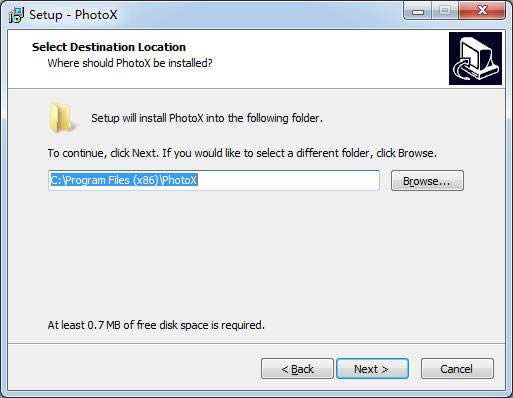
- 软件大小:查看
- 软件语言:简体中文
- 授权方式:免费软件
- 更新时间:2023-08-28
- 软件类型:国产软件
- 推荐星级:
- 运行环境:XP,Win7,Win8,Win10,Win11
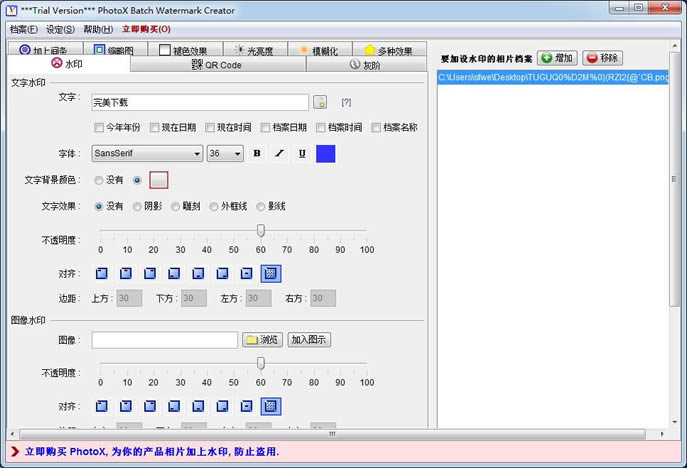 PhotoX是款简单便捷的图片加水印工具,支持批量添加文字水印、图片水印、二维码水印,可自由设置文字水印的风格,字体大小、粗体、下划线和颜色等,调节水印的透澈度,保护你的图片不被盗用。 PhotoX功能1、快捷简易加上水印 一个步骤同时为多幅相片加上水印。只需简单一按,多幅相片均被盖上相同的水印。 2、配合公司形象 可以使用公司标志或其他图像作为水印,亦可自行订定文字水印的风格,包括字体, 大小, 粗体, 斜体, 下划线和颜色。 3、不会覆盖或影响相片 你可以调节水印的透澈度,避免覆盖图像;水印亦可效置在相片上不同的位置。 4、支援不同类的相片 BMP, JPEG (JPG), PNG, PNM, RAW, TIFF, WBMP, etc 5、额外工具保护你的相片 除左为相片加上水印外,软件内亦有多个额外工具保护你的相片。 QR Code - 在相片加上 QR Code 二维码 灰阶 - 将你的相片转换为灰阶 加上间条 - 在相片上加上间条 缩略图 - 为你的相片制作缩略图 褪色效果 - 加上褪色效果, 覆盖相片 光亮度 - 调整相片的光亮度和对比度 模糊化 - 将你的相片变成模糊 6、同时在相片加上多种效果 你可以在相片上同时加上多种效果以保护相片,例如:你可以在相片加上水印并转为灰阶化相片。 PhotoX安装1.到本站下载安装PhotoX,打开安装程序,点击next继续安装 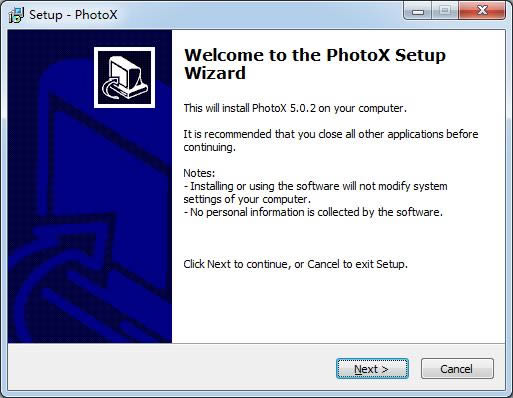 2.勾选同意此协议,点击next继续安装 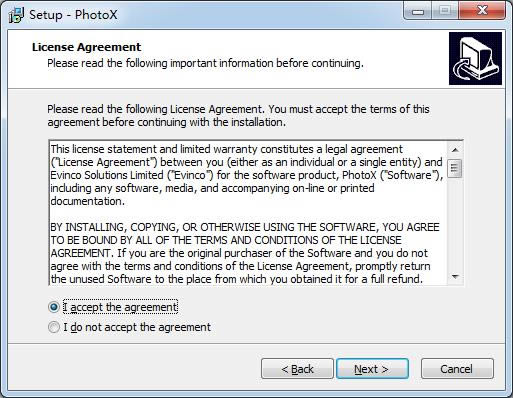 3.点击browse浏览选择安装位置 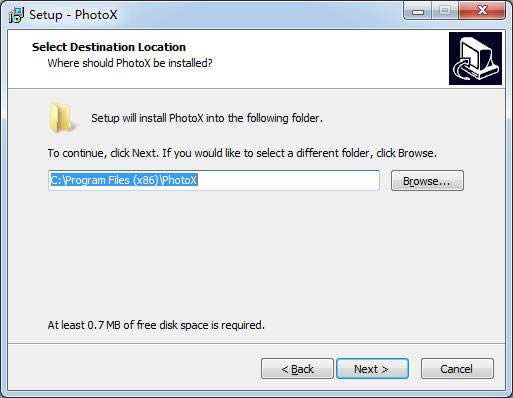 4.无需更改,直接next继续安装 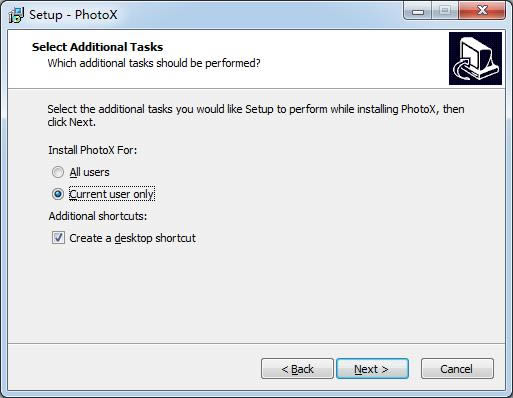 5.稍等片刻 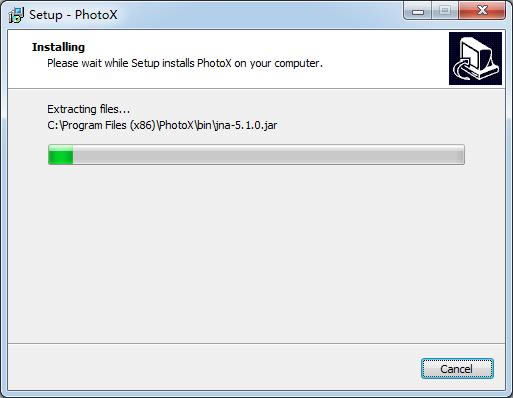 6.到这里,点击Finish即可安装成功 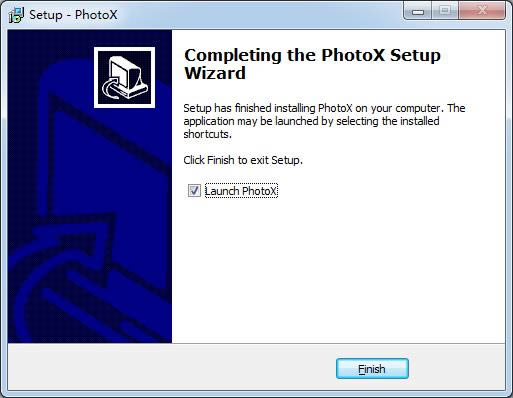 PhotoX使用教程1.打开软件,添加要加设水印的相片档案 2.添加文字,这里小编添加的文字为:本站 3.对水印要求进行设置 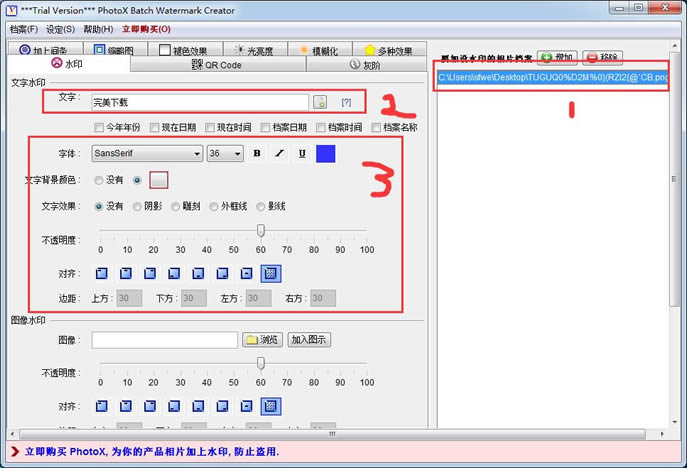 4.盖上水印 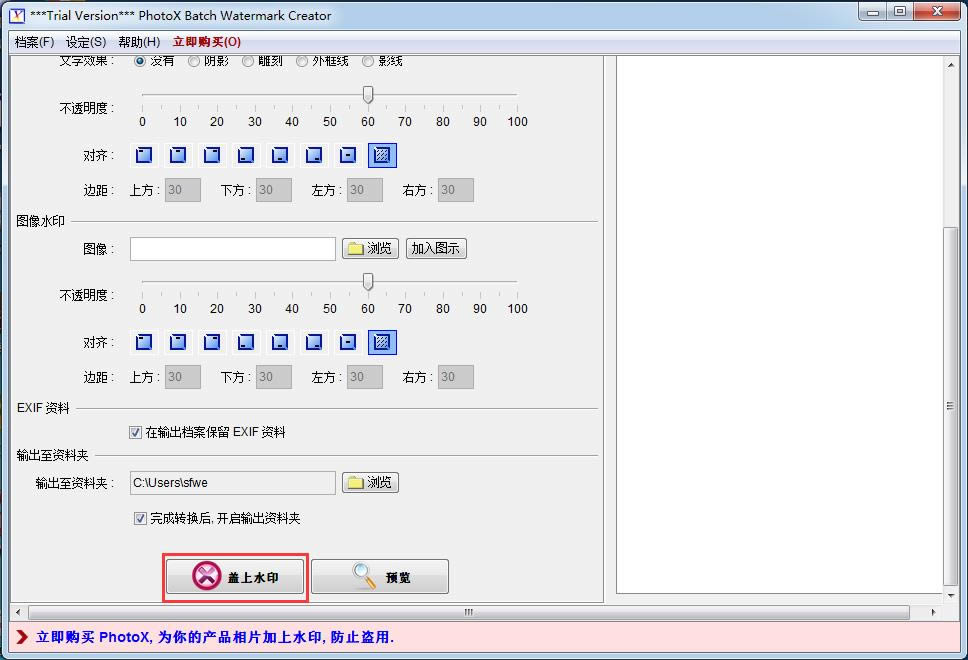 5.到设置的输出文件夹就能找到设置好的图片啦 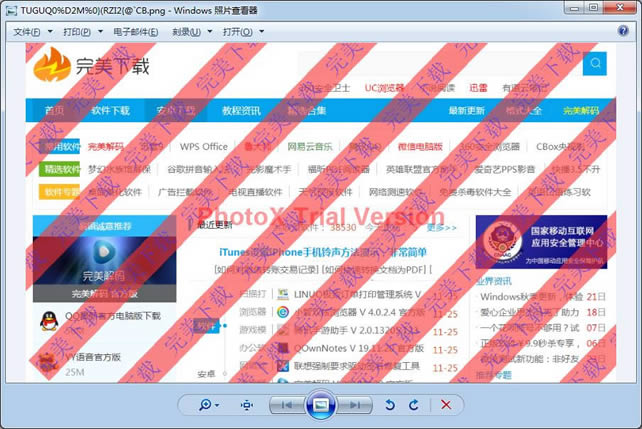 PhotoX常见问题PhotoX如何转换为中文 1.打开软件,点击档案—转换语言—选择简体中文 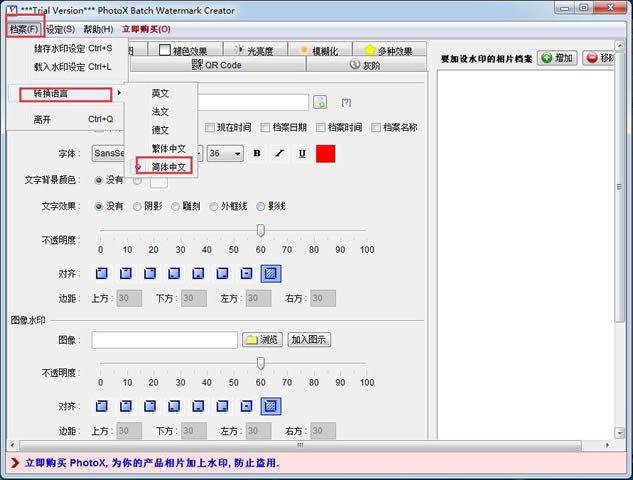 矢量图常用于框架结构的图形处理,应用非常广泛。图形是人们根据客观事物制作生成的,它不是客观存在的;图像是可以直接通过照相、扫描、摄像得到,也可以通过绘制得到。 |


